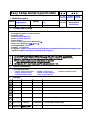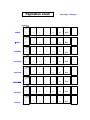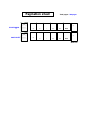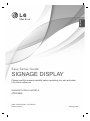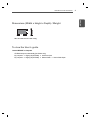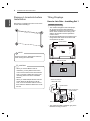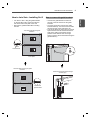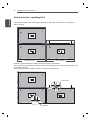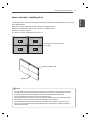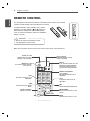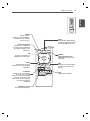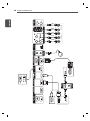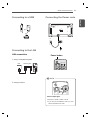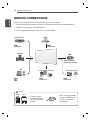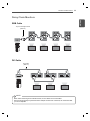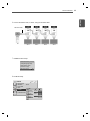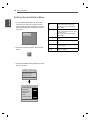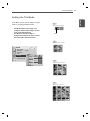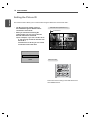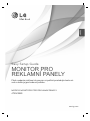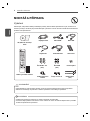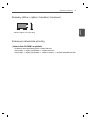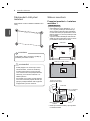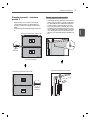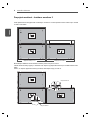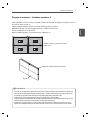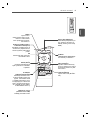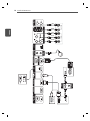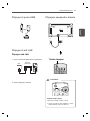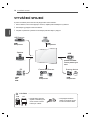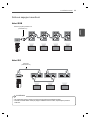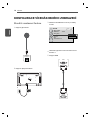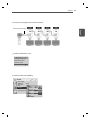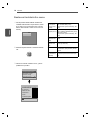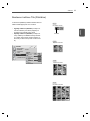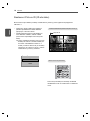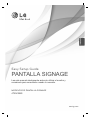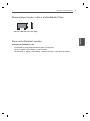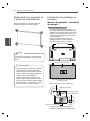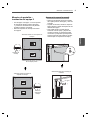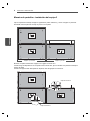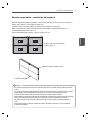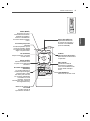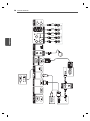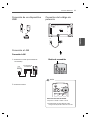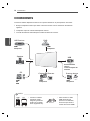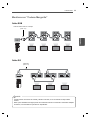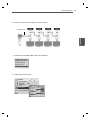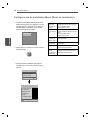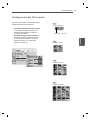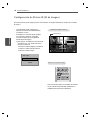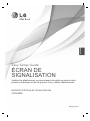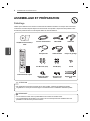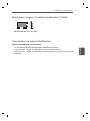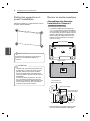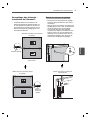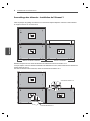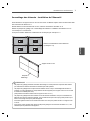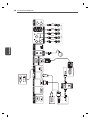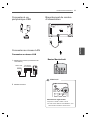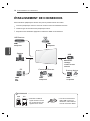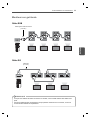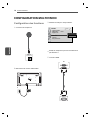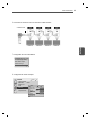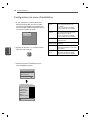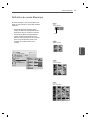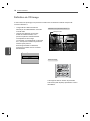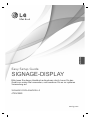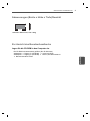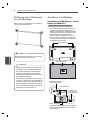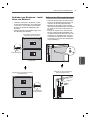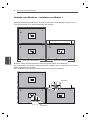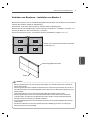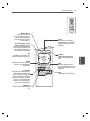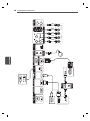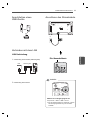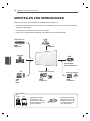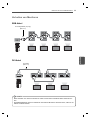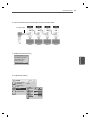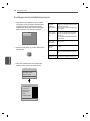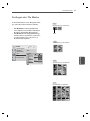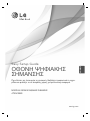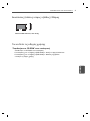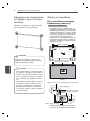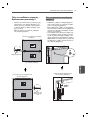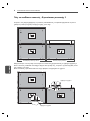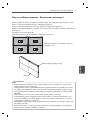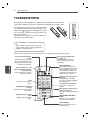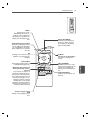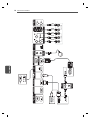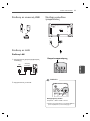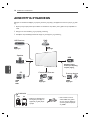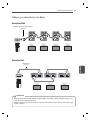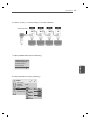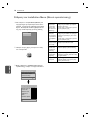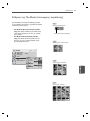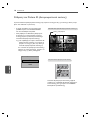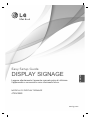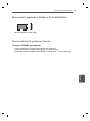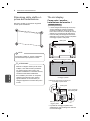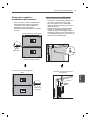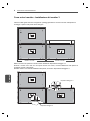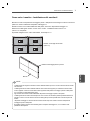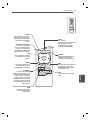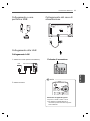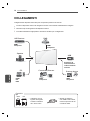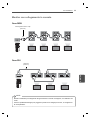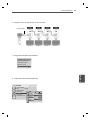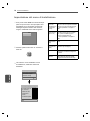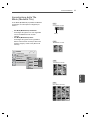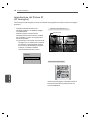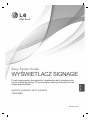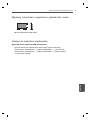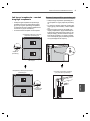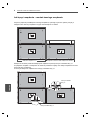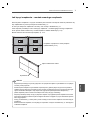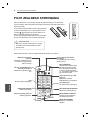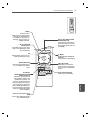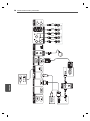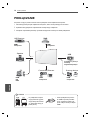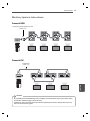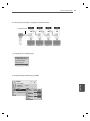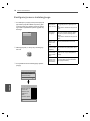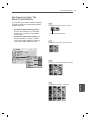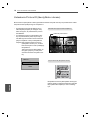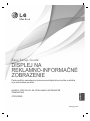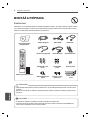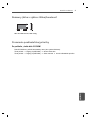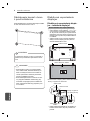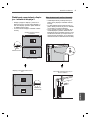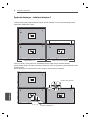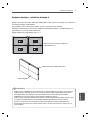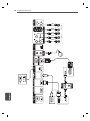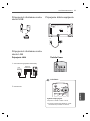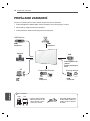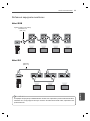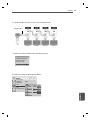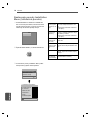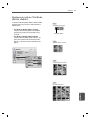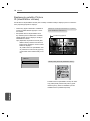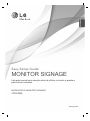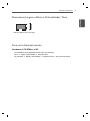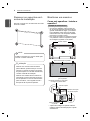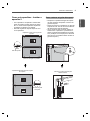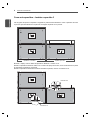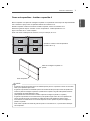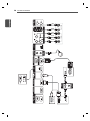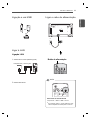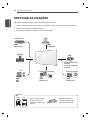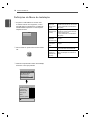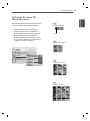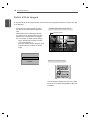La page est en cours de chargement...
La page est en cours de chargement...

Pagination sheet
Pagination sheet
Total pages : 200 pages
Back cover
SLOVENČINA
PORTUGUÊS
17
3
2
18
…
Blank
17
3
2
18
…
Blank
La page est en cours de chargement...
La page est en cours de chargement...
La page est en cours de chargement...
La page est en cours de chargement...
La page est en cours de chargement...
La page est en cours de chargement...
La page est en cours de chargement...
La page est en cours de chargement...
La page est en cours de chargement...
La page est en cours de chargement...
La page est en cours de chargement...
La page est en cours de chargement...
La page est en cours de chargement...
La page est en cours de chargement...
La page est en cours de chargement...
La page est en cours de chargement...
La page est en cours de chargement...
La page est en cours de chargement...
La page est en cours de chargement...
La page est en cours de chargement...
La page est en cours de chargement...
La page est en cours de chargement...
La page est en cours de chargement...
La page est en cours de chargement...
La page est en cours de chargement...
La page est en cours de chargement...
La page est en cours de chargement...
La page est en cours de chargement...
La page est en cours de chargement...
La page est en cours de chargement...
La page est en cours de chargement...
La page est en cours de chargement...
La page est en cours de chargement...
La page est en cours de chargement...
La page est en cours de chargement...
La page est en cours de chargement...
La page est en cours de chargement...
La page est en cours de chargement...
La page est en cours de chargement...
La page est en cours de chargement...
La page est en cours de chargement...
La page est en cours de chargement...
La page est en cours de chargement...
La page est en cours de chargement...
La page est en cours de chargement...
La page est en cours de chargement...
La page est en cours de chargement...
La page est en cours de chargement...
La page est en cours de chargement...
La page est en cours de chargement...
La page est en cours de chargement...
La page est en cours de chargement...
La page est en cours de chargement...
La page est en cours de chargement...
La page est en cours de chargement...
La page est en cours de chargement...
La page est en cours de chargement...
La page est en cours de chargement...
La page est en cours de chargement...
La page est en cours de chargement...

www.lg.com
Easy Setup Guide
ÉCRAN DE
SIGNALISATION
47WV30BS
Veuillez lire attentivement ce manuel avant de mettre en service votre
produit et conservez-le afi n de pouvoir vous y référer ultérieurement.
MODÈLES D'ÉCRAN DE SIGNALISATION
FRANÇAIS

2
FRANÇAIS
ASSEMBLAGE ET PRÉPARATION
ASSEMBLAGE ET PRÉPARATION
Déballage
Vérifiez que la boîte de votre moniteur contient bien les éléments suivants. S'il manque des accessoires,
contactez le revendeur auprès duquel vous avez acheté votre produit. L'aspect réel des produits et des
accessoires présentés dans ce manuel peut différer de leurs illustrations.
Afin d'optimiser la sécurité et la durée de vie des produits, n'utilisez pas d'éléments piratés.
La garantie ne couvre pas les dommages ou les blessures dus à l'utilisation d'éléments piratés.
Les accessoires fournis avec le produit diffèrent en fonction du modèle choisi.
Les caractéristiques des produits ou le contenu de ce manuel peuvent être modifiés sans avis
préalable en cas de mise à jour des fonctions.
ATTENTION
REMARQUE
P
A
G
E
INPUT
ENERGY
SAVING
MARK
ARC
ON
OFF
. , !
ABC
DEF
GHI
JKL
MNO
PQRS
TUV
1/a/A
- * #
WXYZ
CLEAR
MONITOR
PSM
AUTO
MUTE
BRIGHT
NESS
MENU
POWER
OK
S.MENU
ID
BACK
TILE
ON
OFF
EXIT
Télécommande et piles
Cordon d'alimentation
Câble DVI
Récepteur IR Plaque de guidage
Vis M4 x 10L (4ea)
Support du câble
d'alimentation
Accessoire de
fixation en U
Vis M6 (4ea) Ferrite
Support du câble
(2ea)
CD (Manuel d'utilisation) /
Carte
Câble RGB
Câble RS-232C

3
FRANÇAIS
ASSEMBLAGE ET PRÉPARATION
Dimensions (largeur x hauteur x profondeur) / Poids
Consultation du manuel d'utilisation
Insérez le CD-ROM dans votre ordinateur.
Le CD-ROM s'exécutera automatiquement (Windows uniquement).
Poste de travail
➙
Digital_LG (CD-ROM)
➙
Ouvrir le fi chier Index.htm
Poste de travail
➙
Digital_LG (CD-ROM)
➙
Dossier Manual
➙
Ouvrir le fichier du manuel
d'utilisation
1047 mm x 592 mm x 91,1 mm / 29 kg
H
W
D

4
FRANÇAIS
ASSEMBLAGE ET PRÉPARATION
Retirez les supports en L
avant l'installation
Retirez les supports en L situés à chaque coin du
moniteur avant l'installation.
Conservez ces supports. Ils vous serviront
plus tard si vous souhaitez déplacer le
moniteur.
REMARQUE
Assemblage des éléments -
Installation de l'élément 1
Écrans en mode mosaïque
*Exemple de mosaïque 2 x 2
Les nombres assignés dans cet exemple (n°1,
n°2, n°3, n°4) illustrent la procédure d'installation
pour en faciliter la compréhension. Ces nombres
ne correspondent pas à l'ID de l'élément (Set ID)
utilisé pour faire fonctionner la télécommande.
Placez la plaque de guidage dans la rainure à
l'aide des vis et fixez l'élément sur le support
mural ou sur le mur.
Lorsque vous connectez les moniteurs pour
la multivision, la couleur de l'écran peut ne
pas être uniforme sur tous les moniteurs.
Si vous souhaitez régler manuellement la
couleur de l'écran, reportez-vous au manuel
d'installation.
Pour fixer plusieurs moniteurs à un même
mur, connectez le récepteur IR à tous les
moniteurs ou utilisez un câble RS-232C pour
les connecter entre eux, puis connectez le
récepteur IR au premier moniteur.
Dans l'illustration, le support mural est grisé
pour que vous puissiez bien le distinguer.
Plaque de guidage
Vis de fi xation du
support mural VESA
Support mural
Vis de fixation de la
plaque de guidage
<Vue arrière de l'élément avec support mural>
Plaque de guidage
Support mural
ATTENTION

5
FRANÇAIS
ASSEMBLAGE ET PRÉPARATION
<Éléments assemblés avec les plaques
de guidage>
<Éléments après le retrait des plaques
de guidage>
<Retrait de la plaque de guidage par
la fente latérale>
Assemblage des éléments -
Installation de l'élément 2
Retrait des plaques de guidage
Desserrez les vis des plaques de guidage
situées à l'arrière de l'élément, puis retirez
les plaques.
Dès que les vis sont retirées, les plaques de
guidage glissent vers le bas. Vous devez les
retirer de l'élément par la fente latérale.
Vous pouvez effectuer cette opération
uniquement si l'espace entre l'élément et le
support mural ou le mur est suffisant pour
desserrer les vis. (Veuillez vérifier qu'il y a
suffisamment d'espace pour retirer les vis
avant de fixer les plaques de guidage.)
Assemblez l'élément 2 et l'élément 1 en
utilisant les plaques de guidage situées sur
le côté supérieur de l'élément 1 et fixez les
deux éléments au support mural ou au mur.
Retirez les plaques de guidage après avoir
assemblé les éléments.
Plaque de guidage
<Vue arrière de l'élément avec
support mural>
Retrait des
plaques de
guidage

6
FRANÇAIS
ASSEMBLAGE ET PRÉPARATION
Accessoire de fi xation en U
Accessoire de fi xation en U
<Élément 1 et élément 2 assemblés>
<Élément 3 à assembler>
Fixez les plaques de guidage sur l'élément 3 en suivant les étapes indiquées ci-dessus et fixez l'élément
au support mural ou au mur sans serrer.
Réduisez l'espace entre les côtés des éléments en utilisant l'accessoire de fixation en U.
Lorsque l'espace entre les éléments assemblés est suffi samment mince, fi xez fermement les éléments au
support mural ou au mur
.
Une fois les éléments fixés fermement, retirez les accessoires de fixation en U.
Assemblage des éléments - Installation de l'élément 3
#2
#1 #3

7
FRANÇAIS
ASSEMBLAGE ET PRÉPARATION
Élément 4 assemblé aux autres éléments
(mosaïque 2 x 2)
Support mural ou mur
Dispositif
d'affi chage
Fixez l'élément 4 au support mural ou au mur sans serrer et réduisez l'espace entre les éléments à l'aide
des accessoires de fixation en U.
Quand l'élément 4 est fermement fixé au mur, retirez les accessoires de fixation en U.
Retirez les plaques de guidage. Voir <Assemblage des éléments - Installation des éléments 2 et 3>.
La mosaïque 2 x 2 est terminée.
Vous pouvez réaliser différentes combinaisons de mosaïques, par exemple 3 x 3.
Assemblage des éléments - Installation de l'élément 4
Les plaques de guidage permettant de réaliser l'assemblage en mosaïque doivent uniquement être utilisées
pour assembler les éléments et doivent être retirées après cette opération.
Les plaques de guidage doivent uniquement être utilisées comme outil pour l'assemblage des éléments en
mosaïque. La charge appliquée sur chaque élément doit être supportée par le support mural ou le mur à l'aide
du montant mural VESA (800 x 400).
(Chaque élément doit être fermement fixé au support mural ou au mur.)
Les plaques de guidage doivent être retirées une fois les éléments assemblés. Lorsque vous assemblez les
éléments sans retirer les plaques de guidage, il est conseillé de faire preuve de la plus grande prudence pour
éviter tout dommage causé par le poids de l'appareil.
Vous devez également retirer les accessoires de fi xation en U dès que le produit est fi xé sur le support mural
ou le mur.
Vous pouvez monter l'appareil sans utiliser les plaques de guidage ni les accessoires de fi xation en U ; cela
n'affectera pas les performances de l'appareil.
REMARQUE

8
FRA
FRANÇAIS
TÉLÉCOMMANDE
TÉLÉCOMMANDE
Les descriptions dans ce manuel sont données par rapport aux touches de la
télécommande. Veuillez lire ce guide attentivement afin d'utiliser correctement votre
Moniteur.
Pour remplacer les piles, ouvrez le couvercle du
compartiment des piles, insérez deux piles de 1,5 V de
type AAA en respectant la polarité
et , et refermez
le couvercle. Pour retirer les piles, procédez à l'inverse
de leur insertion.
Les piles et batteries internes au produit ou raccordées
à celui-ci ne doivent pas être exposées à une chaleur
excessive telle que celle du soleil, d’un feu ou d’une origine similaire
Veillez à orienter la télécommande vers le capteur situé sur le moniteur.
ATTENTION
N'associez pas des piles neuves et
anciennes, car cela risquerait d'endommager
la télécommande.
P
A
G
E
INPUT
ENERGY
SAVING
MARK
ARC
ON
OFF
. , ! ABC DEF
GHI JKL MNO
PQRS TUV
1/a/A
- * #
WXYZ
CLEAR
OK
S.MENU
MONITOR
PSM
AUTO
MUTE
BRIGHT
NESS
MENU
ID
BACK
TILE
ON
OFF
EXIT
POWER
P
A
G
E
INPUT
ENER
GY
S
AVIN
G
MARK
AR
C
.
,
! ABC
D
E
F
G
HI
J
K
L
M
N
O
PQ
R
S
T
U
V
1/a/A
-
*
#
WXYZ
C
LEA
R
ON
OF
F
MONITOR
MONITOR
PSM
M
UT
E
BRI
G
H
T
N
ESS
PO
WE
R
P
A
G
E
INPUT
ENERGY
SAVING
MARK
ARC
ON
OFF
. , !
ABC
DEF
GHI
JKL
MNO
PQRS
TUV
1/a/A
- * #
WXYZ
CLEAR
S.MENU
MONITOR
PSM
AUTO
MUTE
BRIGHT
NESS
MENU
POWER
Bouton Marche/Arrêt
Permet d'allumer le poste
lorsqu'il est en veille ou de le
mettre en veille lorsqu'il est
éteint.
Monitor On / Off
Permet d'éteindre et
d'allumer le moniteur.
1/a/A
Vous ne pouvez pas
sélectionner ce bouton.
Économie d'énergie
Règle le mode « Économie
d'énergie » du PRODUIT.
INPUT (SOURCE)
Si vous appuyez une fois sur
ce bouton, la fenêtre Signal
d'entrée suivante apparaît.
Utilisez ce bouton pour
sélectionner le type de signal
que vous souhaitez.
Nombre et alphabet
Permet de saisir des chiffres.
V
ous ne pouvez pas
sélectionner l'alphabet.
Clear
Vous ne pouvez pas
sélectionner ce bouton.
PSM
Permet de sélectionner le
mode Picture Status (État de
l'image).
Réglage du volume
Règle le volume.
ARC
Permet de sélectionner le
mode Format de l'image.
BRIGHTNESS
(LUMINOSITÉ)
Passe à l'écran précédent ou
suivant.
MUTE (MUET)
Active ou désactive le son.

9
FRA
FRANÇAIS
TÉLÉCOMMANDE
P
A
G
E
INPUT
ENERGY
SAVING
MARK
ARC
ON
OFF
. , ! ABC DEF
GHI JKL MNO
PQRS TUV
1/a/A
- * #
WXYZ
CLEAR
OK
S.MENU
MONITOR
PSM
AUTO
MUTE
BRIGHT
NESS
MENU
ID
BACK
TILE
ON
OFF
EXIT
POWER
OK
S
.MEN
U
A
U
T
O
MEN
U
ID
BA
CK
T
IL
E
ON
O
FF
E
XIT
E
OK
S.MENU
AUTO
MUTE
NESS
MENU
ID
BACK
TILE
ON
OFF
EXIT
S.MENU
(Touche Menu SuperSign)
Vous ne pouvez pas
sélectionner ce bouton.
EXIT (QUITTER)
Efface tout ce qui est affiché
à l'écran et rétablit l'affichage
du moniteur quel que soit le
menu utilisé.
TILE (MOSAÏQUE)
Permet de sélectionner le
mode MOSAÏQUE.
MENU
Permet de sélectionner un
menu.
Efface tout ce qui est
affiché à l'écran et revient à
l'af
fichage écran quel que
soit le menu utilisé.
(Haut/Bas/Gauche/Droite)
Vous permet de naviguer
dans les menus à l'écran
et de régler les paramètres
du système selon vos
préférences.
OK
Accepte votre sélection ou
af
fiche le mode en vigueur.
BACK (PRÉCÉDENT)
Permet à l'utilisateur de
revenir sur une étape dans
une application interactive.
T
ouches de commande du
menu USB
Permettent de contrôler un
lecteur multimédia.
ID ON/OFF (ACTIVATION /
DÉSACTIV
ATION ID)
Permet de paramétrer l'ID
image ou de le désactiver.
Utilisez ce bouton pour
contrôler les moniteurs
individuels connectés en
mode RS-232C. (Pour un
fonctionnement optimal,
définissez les Set ID.)
AUTO
Règle automatiquement la
position de l'image et réduit
l'instabilité de l'image. (Entrée
RGB uniquement)
La page est en cours de chargement...

11
FRANÇAIS
UTILISATION DU MONITEUR
1
2
Connexion au réseau LAN
Connexion au réseau LAN
A
Utilisation d'un routeur (Concentrateur de
commutation)
PC
Produit
Réseau LAN
Concentrateur
de commutation
B
Utilisation d'Internet.
Connexion à un
périphérique USB
Branchement du cordon
d'alimentation
ou
INPUT
ENERGY
SAVING
ON
OFF
. , !
ABC
DEF
MONITOR
POWER
Bouton Marche-Arrêt
123
INPUTENERGY
OFFON
POWER
SAVING
ABC DEF
.,!
MONITOR
INPUT
Sélectionnez un signal d’entrée.
Component ➙ RGB ➙ HDMI ➙ DVI-D
※
Si vous voulez utiliser le mode HDMI PC, vous
devez choisir le mode PC comme source.
REMARQUE

12
FRA
FRANÇAIS
ÉTABLISSEMENT DE CONNEXIONS
HD Receiver
Speaker
PC
Gaming device
USB
Camcorder/Camera
DVD
HDMI
Composant
HDMI
DVI
RGB
HDMI
Composant
HDMI
Composant
Mémoire de
stockage
Lecteur de carte
mémoire
HDMI
Composant
ÉTABLISSEMENT DE CONNEXIONS
Raccordez divers périphériques externes aux ports du panneau arrière du moniteur.
1
Trouvez le périphérique externe à connecter à votre moniteur sur l'illustration suivante.
2
Vérifiez le type de raccordement du périphérique externe.
3
Reportez-vous à l'illustration appropriée et vérifiez les détails du raccordement.
REMARQUE
Branchez le câble de
signal d'entrée et serrez
les vis dans le sens des
aiguilles d'une montre.
Lors de la connexion d'un
câble HDMI comme sur
l'illustration, retirez d'abord
la vis du connecteur HDMI.
RGB DVI

13
FRA
FRANÇAIS
ÉTABLISSEMENT DE CONNEXIONS
DVI-INDVI-OUT DVI-INDVI-OUTDVI-INDVI-OUT
Moniteurs en guirlande
Câble DVI
Câble RGB
Câble signal D-SUB 15 broches
(3 m max.)
Câble DVI
(3 m max.)
Lorsque vous réalisez des multi-connexions en cascade, il est conseillé d'utiliser des câbles sans
perte.
Comme la qualité d'image peut diminuer lorsque plusieurs moniteurs sont connectés, nous vous
recommandons d'utiliser un amplificateur.
REMARQUE

14
FRA
FRANÇAIS
DIVERTISSEMENT
1
2
CONFIGURATION MULTIVISION
1
Connexion du récepteur IR.
3
Définition de l'ID pour chaque élément.
2
Branchement du cordon d'alimentation.
4
Retrait du récepteur IR pour tous les éléments à
part l'Élément 1.
5
Connexion RGB.
Configuration des fonctions
Déplacer OK
OPTION
ꔋ
• Langue (Language)
• Méthode ISM : Normal
• Réglages usine
• Set ID
• Pavé mode
• V
entilation
• Infos produit/service
◀ ▶
1
Fermer
REMOTE
CONTROL IN
RGB IN
PC

15
FRA
FRANÇAIS
DIVERTISSEMENT
6
Connectez les moniteurs entre eux à l'aide d'un câble RS-232C.
7
Configuration du menu d'installation.
8
Configuration du mode mosaïque.
Déplacer OK
OPTION
ꔋ
• Langue (Language)
• Méthode ISM : Normal
• Réglages usine
• Set ID
• Pavé mode
• Ventilation
• Infos produit/service
Déplacer
Retour
Pavé
Pavé mode
Config. auto.
Position
Taille
Naturel
Réglages usine
◀ Marche ▶
2
2
1
Pavé mode
Rangée
Colonne
Pavé ID
Élément 1 Élément 2 Élément 3 Élément 4
PC
Câble RS-232C
Installation Menu (V 2.21)
LG Digital Signage Setup
White Balance Adjust
Password Change
MCU Version V2.00.0 OK

16
FRA
FRANÇAIS
DIVERTISSEMENT
1
Si vous appuyez sur la touche MENU de la
télécommande pendant plus de 5 secondes,
le menu principal apparaît, puis disparaît. Les
données d'entrée s'affichent également dans le
coin supérieur gauche de l'écran.
2
Appuyez sur la touche « 0 » à quatre reprises.
Appuyez sur la touche OK.
Arrêt après
15 min
Le moniteur s'éteint s'il ne capte
aucun signal pendant plus de
15 minutes.
« Non » est la valeur par défaut
recommandée pour ce paramètre.
Arrêt après
4 heures
Le moniteur s'éteint s'il ne capte
aucun signal de la télécommande
pendant plus de 4 heures.
« Non » est la valeur par défaut
recommandée pour ce paramètre.
Wake On LAN Allume le moniteur à distance à l'aide
du réseau LAN.
Total Set ID
(Total ID partie)
Définit la valeur maximale pour les
ID d'image.
DPM Le produit passe en mode
« Économie d'énergie » s'il ne capte
aucun signal.
Mise à jour du
logiciel
Permet de configurer l'utilisation de
NSU (Network Software Update,
mise à jour du logiciel en réseau).
3
Sélectionnez l'élément souhaité lorsque le
menu d'installation s'affiche.
Configuration du menu d'installation
RGB
1
. , !
2
ABC
3
DEF
4
GHI
5
JKL
6
MNO
7
PQRS
8
TUV
9
1/a/A
0
- * #
WXYZ
CLEAR
Installation Menu (V 2.21)
LG Digital Signage Setup
White Balance Adjust
Password Change
MCU Version V2.00.0 OK
LG Digital Signage Setup
• 15 Min Force Off
• 4 Hours Off
• Wake On LAN
• Total Set ID
• DPM
• Software Update
◄ Yes ►
◄ Yes ►
◄ Yes ►
◄ 1 ►
◄ Yes ►
◄ No ►
Previous ● OK

17
FRA
FRANÇAIS
DIVERTISSEMENT
En mode mosaïque, vous pouvez afficher une
image en grand format en connectant plusieurs
moniteurs.
Tile Mode Off (Mode mosaïque Arrêt) :
l'image d'entrée n'est pas agrandie et elle
apparaît sur tous les moniteurs connectés.
Tile Mode On (Mode mosaïque Marche) :
l'image d'entrée est agrandie selon les
valeurs H.Set Count (nombre de moniteurs
dans le sens horizontal) et V
.Set Count
(nombre de moniteurs dans le sens
vertical).
Définition du mode Mosaïque
• 2X2 :
Avec 4 moniteurs
ID 1
ID 1
ID 2
ID 2
ID 4
ID 4
ID 5
ID 5
ID 3
ID 3
ID 6
ID 6
ID 7
ID 7
ID 8
ID 8
ID 9
ID 9
• 3X3 :
Avec 9 moniteurs
ID 1
ID 1
ID 2
ID 2
ID 5
ID 5
ID 6
ID 6
ID 3
ID 3
ID 7
ID 7
ID 9
ID 9
ID 10
ID 10
ID 11
ID 11
ID 4
ID 4
ID 8
ID 8
ID 12
ID 12
ID 13
ID 13
ID 14
ID 14
ID 15
ID 15
ID 16
ID 16
• 4X4 :
Avec 16 moniteurs
ID 1
ID 1
ID 2
ID 2
• 2X1 :
Avec 2 moniteurs
Tile ID
Déplacer OK
OPTION
ꔋ
• Langue (Language)
• Méthode ISM : Normal
• Réglages usine
• Set ID
• Pavé mode
• Ventilation
• Infos produit/service
Déplacer
Retour
Pavé
Pavé mode
Config. auto.
Position
Taille
Naturel
Réglages usine
◀ Marche ▶
2
2
1
Pavé mode
Rangée
Colonne
Pavé ID
ID 1
ID 1
ID 2
ID 2
ID 3
ID 3
ID 4
ID 4

18
FRA
FRANÇAIS
DIVERTISSEMENT
Le menu Picture ID (ID image) vous permet de contrôler tous les éléments à l'aide du récepteur IR
connecté à l'Élément 1.
Le signal IR de la télécommande est
transmis par les câbles RS232C connectés
en mode Série.
Lorsque vous définissez un ID image
à l'aide de la télécommande, vous
pouvez uniquement contrôler l'élément
correspondant à cet ID image.
Par exemple, si vous défi
nissez un ID image
sur 2, vous pouvez contrôler uniquement le
moniteur ayant pour ID 2.
Si l'ID image est défi
ni sur désactivé,
vous pouvez contrôler tous les moniteurs
simultanément.
L'ID image est défini en fonction du paramètre
T
otal Set ID (Total ID partie) spécifié dans le menu
d'installation.
Définition de l'ID image
MultiVision 2 X 2 (Nombre de Set ID : 4)
Bouton ID image
ID
BACK
TILE
ON
OFF
EXIT
Picture ID
Fermer
◀
Arrêt
▶
1
2
3
4
Picture ID
Off
Off
Close
Close
IR Receiver
RS232C
RS232C
1
2
3
4
1
2
3
4
Picture ID
Off
Off
Close
Close
Picture ID
Off
Off
Close
Close
IR Receiver
RS232C
RS232C
Récepteur IR
Picture ID
Fermer
◀
Arrêt
▶
La page est en cours de chargement...
La page est en cours de chargement...
La page est en cours de chargement...
La page est en cours de chargement...
La page est en cours de chargement...
La page est en cours de chargement...
La page est en cours de chargement...
La page est en cours de chargement...
La page est en cours de chargement...
La page est en cours de chargement...
La page est en cours de chargement...
La page est en cours de chargement...
La page est en cours de chargement...
La page est en cours de chargement...
La page est en cours de chargement...
La page est en cours de chargement...
La page est en cours de chargement...
La page est en cours de chargement...
La page est en cours de chargement...
La page est en cours de chargement...
La page est en cours de chargement...
La page est en cours de chargement...
La page est en cours de chargement...
La page est en cours de chargement...
La page est en cours de chargement...
La page est en cours de chargement...
La page est en cours de chargement...
La page est en cours de chargement...
La page est en cours de chargement...
La page est en cours de chargement...
La page est en cours de chargement...
La page est en cours de chargement...
La page est en cours de chargement...
La page est en cours de chargement...
La page est en cours de chargement...
La page est en cours de chargement...
La page est en cours de chargement...
La page est en cours de chargement...
La page est en cours de chargement...
La page est en cours de chargement...
La page est en cours de chargement...
La page est en cours de chargement...
La page est en cours de chargement...
La page est en cours de chargement...
La page est en cours de chargement...
La page est en cours de chargement...
La page est en cours de chargement...
La page est en cours de chargement...
La page est en cours de chargement...
La page est en cours de chargement...
La page est en cours de chargement...
La page est en cours de chargement...
La page est en cours de chargement...
La page est en cours de chargement...
La page est en cours de chargement...
La page est en cours de chargement...
La page est en cours de chargement...
La page est en cours de chargement...
La page est en cours de chargement...
La page est en cours de chargement...
La page est en cours de chargement...
La page est en cours de chargement...
La page est en cours de chargement...
La page est en cours de chargement...
La page est en cours de chargement...
La page est en cours de chargement...
La page est en cours de chargement...
La page est en cours de chargement...
La page est en cours de chargement...
La page est en cours de chargement...
La page est en cours de chargement...
La page est en cours de chargement...
La page est en cours de chargement...
La page est en cours de chargement...
La page est en cours de chargement...
La page est en cours de chargement...
La page est en cours de chargement...
La page est en cours de chargement...
La page est en cours de chargement...
La page est en cours de chargement...
La page est en cours de chargement...
La page est en cours de chargement...
La page est en cours de chargement...
La page est en cours de chargement...
La page est en cours de chargement...
La page est en cours de chargement...
La page est en cours de chargement...
La page est en cours de chargement...
La page est en cours de chargement...
La page est en cours de chargement...
La page est en cours de chargement...
La page est en cours de chargement...
La page est en cours de chargement...
La page est en cours de chargement...
La page est en cours de chargement...
La page est en cours de chargement...
La page est en cours de chargement...
La page est en cours de chargement...
La page est en cours de chargement...
La page est en cours de chargement...
La page est en cours de chargement...
La page est en cours de chargement...
La page est en cours de chargement...
La page est en cours de chargement...
La page est en cours de chargement...
La page est en cours de chargement...
La page est en cours de chargement...
La page est en cours de chargement...
La page est en cours de chargement...
La page est en cours de chargement...
La page est en cours de chargement...
La page est en cours de chargement...
La page est en cours de chargement...
La page est en cours de chargement...
La page est en cours de chargement...
La page est en cours de chargement...
La page est en cours de chargement...
La page est en cours de chargement...
La page est en cours de chargement...
La page est en cours de chargement...
La page est en cours de chargement...
La page est en cours de chargement...
-
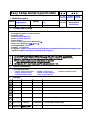 1
1
-
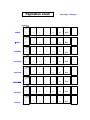 2
2
-
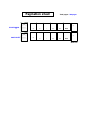 3
3
-
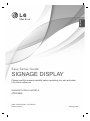 4
4
-
 5
5
-
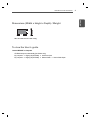 6
6
-
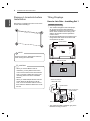 7
7
-
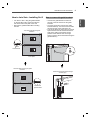 8
8
-
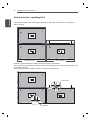 9
9
-
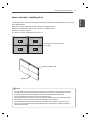 10
10
-
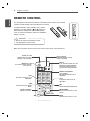 11
11
-
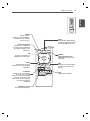 12
12
-
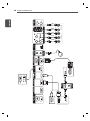 13
13
-
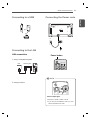 14
14
-
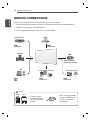 15
15
-
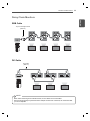 16
16
-
 17
17
-
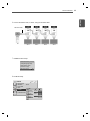 18
18
-
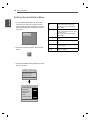 19
19
-
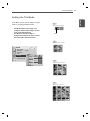 20
20
-
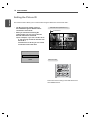 21
21
-
 22
22
-
 23
23
-
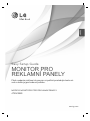 24
24
-
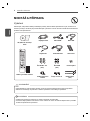 25
25
-
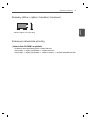 26
26
-
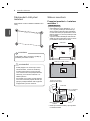 27
27
-
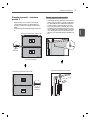 28
28
-
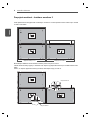 29
29
-
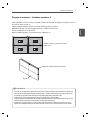 30
30
-
 31
31
-
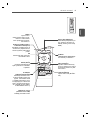 32
32
-
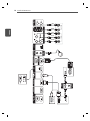 33
33
-
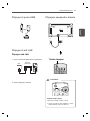 34
34
-
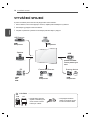 35
35
-
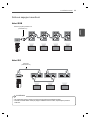 36
36
-
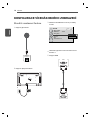 37
37
-
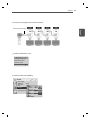 38
38
-
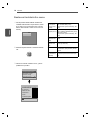 39
39
-
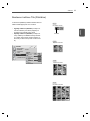 40
40
-
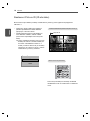 41
41
-
 42
42
-
 43
43
-
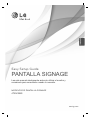 44
44
-
 45
45
-
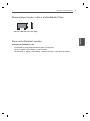 46
46
-
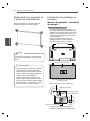 47
47
-
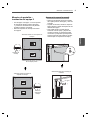 48
48
-
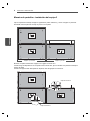 49
49
-
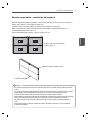 50
50
-
 51
51
-
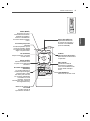 52
52
-
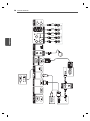 53
53
-
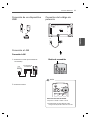 54
54
-
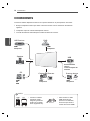 55
55
-
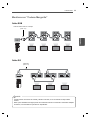 56
56
-
 57
57
-
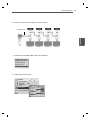 58
58
-
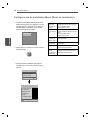 59
59
-
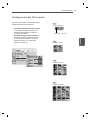 60
60
-
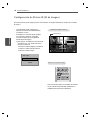 61
61
-
 62
62
-
 63
63
-
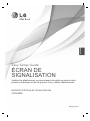 64
64
-
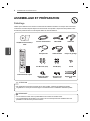 65
65
-
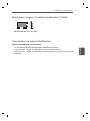 66
66
-
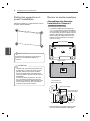 67
67
-
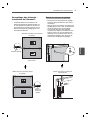 68
68
-
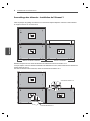 69
69
-
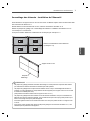 70
70
-
 71
71
-
 72
72
-
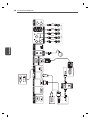 73
73
-
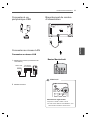 74
74
-
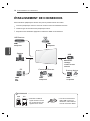 75
75
-
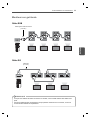 76
76
-
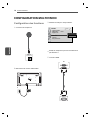 77
77
-
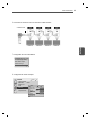 78
78
-
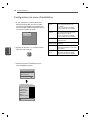 79
79
-
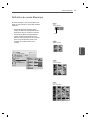 80
80
-
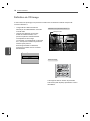 81
81
-
 82
82
-
 83
83
-
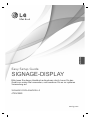 84
84
-
 85
85
-
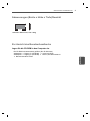 86
86
-
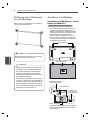 87
87
-
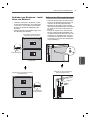 88
88
-
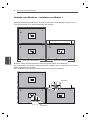 89
89
-
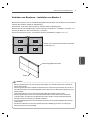 90
90
-
 91
91
-
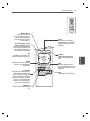 92
92
-
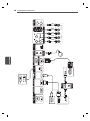 93
93
-
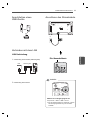 94
94
-
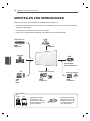 95
95
-
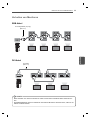 96
96
-
 97
97
-
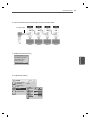 98
98
-
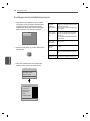 99
99
-
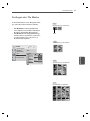 100
100
-
 101
101
-
 102
102
-
 103
103
-
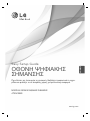 104
104
-
 105
105
-
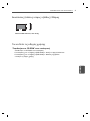 106
106
-
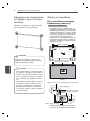 107
107
-
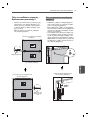 108
108
-
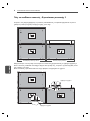 109
109
-
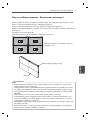 110
110
-
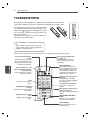 111
111
-
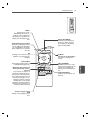 112
112
-
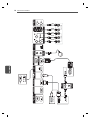 113
113
-
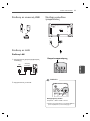 114
114
-
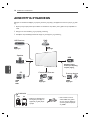 115
115
-
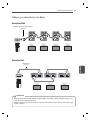 116
116
-
 117
117
-
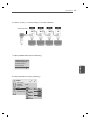 118
118
-
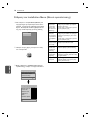 119
119
-
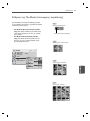 120
120
-
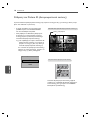 121
121
-
 122
122
-
 123
123
-
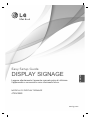 124
124
-
 125
125
-
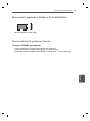 126
126
-
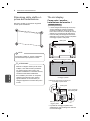 127
127
-
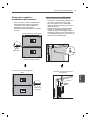 128
128
-
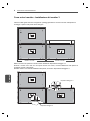 129
129
-
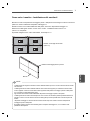 130
130
-
 131
131
-
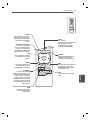 132
132
-
 133
133
-
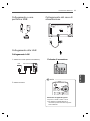 134
134
-
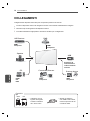 135
135
-
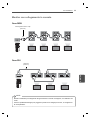 136
136
-
 137
137
-
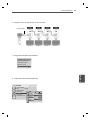 138
138
-
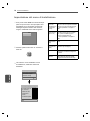 139
139
-
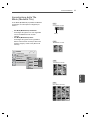 140
140
-
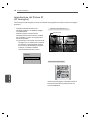 141
141
-
 142
142
-
 143
143
-
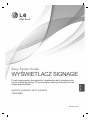 144
144
-
 145
145
-
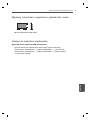 146
146
-
 147
147
-
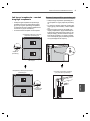 148
148
-
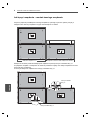 149
149
-
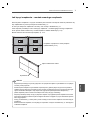 150
150
-
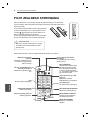 151
151
-
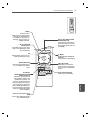 152
152
-
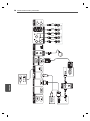 153
153
-
 154
154
-
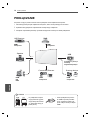 155
155
-
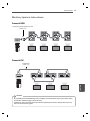 156
156
-
 157
157
-
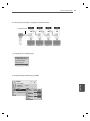 158
158
-
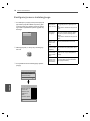 159
159
-
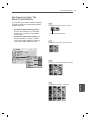 160
160
-
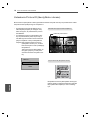 161
161
-
 162
162
-
 163
163
-
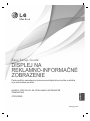 164
164
-
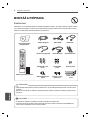 165
165
-
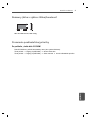 166
166
-
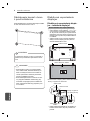 167
167
-
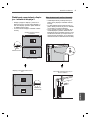 168
168
-
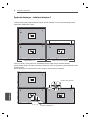 169
169
-
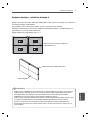 170
170
-
 171
171
-
 172
172
-
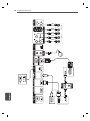 173
173
-
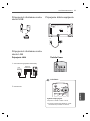 174
174
-
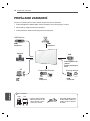 175
175
-
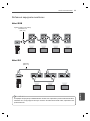 176
176
-
 177
177
-
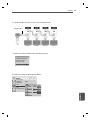 178
178
-
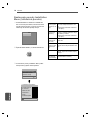 179
179
-
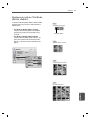 180
180
-
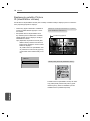 181
181
-
 182
182
-
 183
183
-
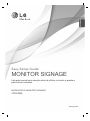 184
184
-
 185
185
-
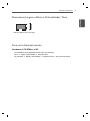 186
186
-
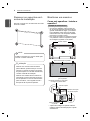 187
187
-
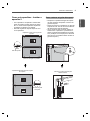 188
188
-
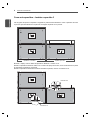 189
189
-
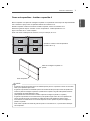 190
190
-
 191
191
-
 192
192
-
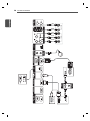 193
193
-
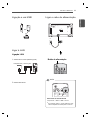 194
194
-
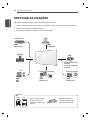 195
195
-
 196
196
-
 197
197
-
 198
198
-
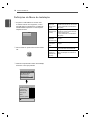 199
199
-
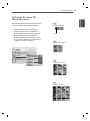 200
200
-
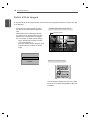 201
201
-
 202
202
-
 203
203
dans d''autres langues
- italiano: LG 47WV30BS-B Manuale del proprietario
- English: LG 47WV30BS-B Owner's manual
- español: LG 47WV30BS-B El manual del propietario
- Deutsch: LG 47WV30BS-B Bedienungsanleitung
- português: LG 47WV30BS-B Manual do proprietário
- slovenčina: LG 47WV30BS-B Návod na obsluhu
- polski: LG 47WV30BS-B Instrukcja obsługi
- čeština: LG 47WV30BS-B Návod k obsluze
Documents connexes
-
LG 47WV30-BAA Guide d'installation
-
LG 60PJ101C Le manuel du propriétaire
-
LG 60PJ101C Manuel utilisateur
-
LG 47WV30BR-M Le manuel du propriétaire
-
LG 47WV30BR-B Le manuel du propriétaire
-
LG 47WV30BR-B Le manuel du propriétaire
-
LG 65VS10-BAA Guide d'installation
-
LG 47LV35A-5B Guide d'installation rapide
-
LG 55LV75A-7B Mode d'emploi
-
LG 55LV35A-5B Guide d'installation rapide